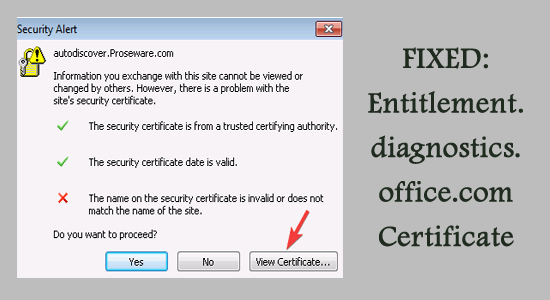
Ha az Outlookot az Office 365-ben használta, előfordulhat, hogy ilyesmivel találkozhat: „ Biztonsági figyelmeztetés entitlement.diagnostics.office.com Tanúsítványhiba .
Ez nem ritka, és a funkcionalitás mögött több ok is meghúzódik. Nem folytathatja tovább, és nem dolgozhat az Office 365-ön, és nem férhet hozzá a OneDrive-hoz.
Ez egy problémás probléma, ezért ebben a cikkben ismerje meg az entitlement.diagnostics.office.com tanúsítvány Outlook-hiba kijavításának lehetséges megoldásait .
Mi okozza az Outlook-tanúsítvány hibát, az Entitlement.diagnostics.office.com?
Az Entitlement.diagnostics.office.com biztonsági figyelmeztetés hibát okoz, amikor új profilt próbál megnyitni az Outlook alkalmazásban, miközben a meglévő ügyfél fut.
Bár más okai is vannak annak, hogy miért kaphatja meg a hibát, különösen akkor, ha a régi domain neve változatlan, vagy akár rossz a gazdagépnév, a lehetőségek bőven vannak. Ezzel az Outlook nem nyílik meg , és további problémákat okozhat a munkájában.
Hogyan javítható ki az Entitlement.diagnostics.office.com Outlook tanúsítvány hibája?
1. megoldás – Ellenőrizze a tanúsítvány nevét
A tanúsítvány nevének ellenőrzése a probléma megoldásának legegyszerűbb és leghasznosabb módja. Ez lehetővé teszi annak megértését, hogy ki a Tanúsítvány kibocsátója, sőt még a tanúsítvány érvényessége is. Így közelíted meg,
- Válassza a Tanúsítvány megtekintése lehetőséget az Outlook biztonsági tanúsítvány hibájában
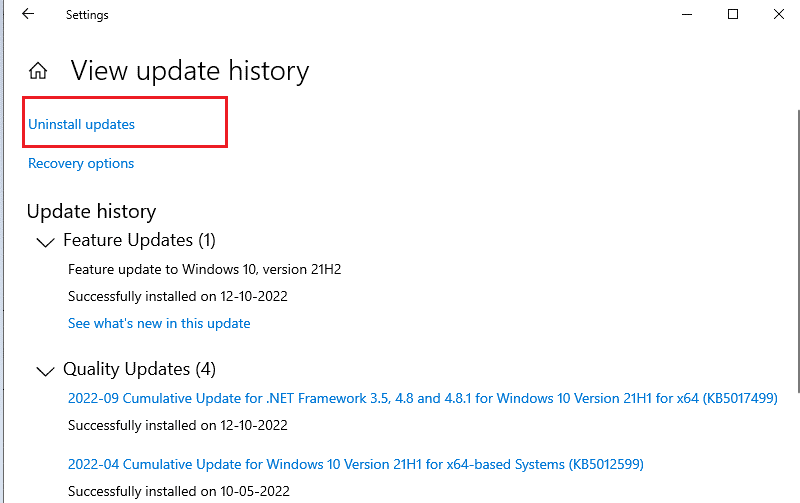
- Az „ Általános ” lapon érintse meg a „ Kiadva a névnek ” elemet, és ellenőrizze, hogy a tanúsítványon szereplő név megegyezik-e a levelezőszerveren található névvel.
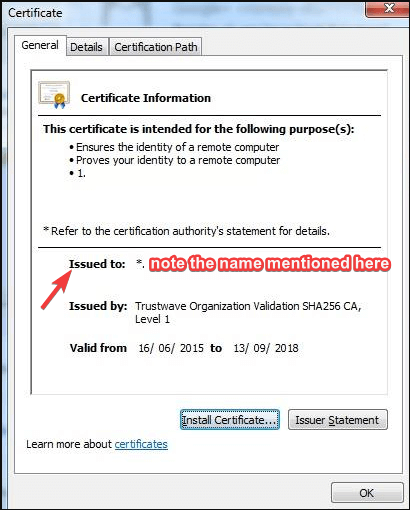
- Ha nem, javasoljuk, hogy változtassa meg a nevét
- A módosítás után indítsa újra az Outlookot , hogy a hibaüzenet eltűnjön
A tanúsítványoknak különböző nevei lehetnek, és különböző gazdagépnevekkel használhatja őket. Ha egyik sem korrelál, győződjön meg arról, hogy a megfelelő levelezőszervert kapta meg az internetszolgáltatótól.
2. megoldás – Változtassa meg az SMTP-portot
Néha az internetszolgáltató (ISP) blokkolja a kimenő SMTP-portot, ami az Outlook-tanúsítványhibát okozza, az Entitlement.diagnostics.office.com .
Tehát itt azt javasoljuk, hogy módosítsa a kiszolgálót a blokkolt portról egy másik portra, amely alkalmas lehet a hiba kijavítására.
Ehhez kövesse az alábbi lépéseket:
- Indítsa el az Outlook alkalmazást, és érintse meg a Fájl gombot
- Válassza az Info lapot
- Koppintson a Fiókbeállítások elemre
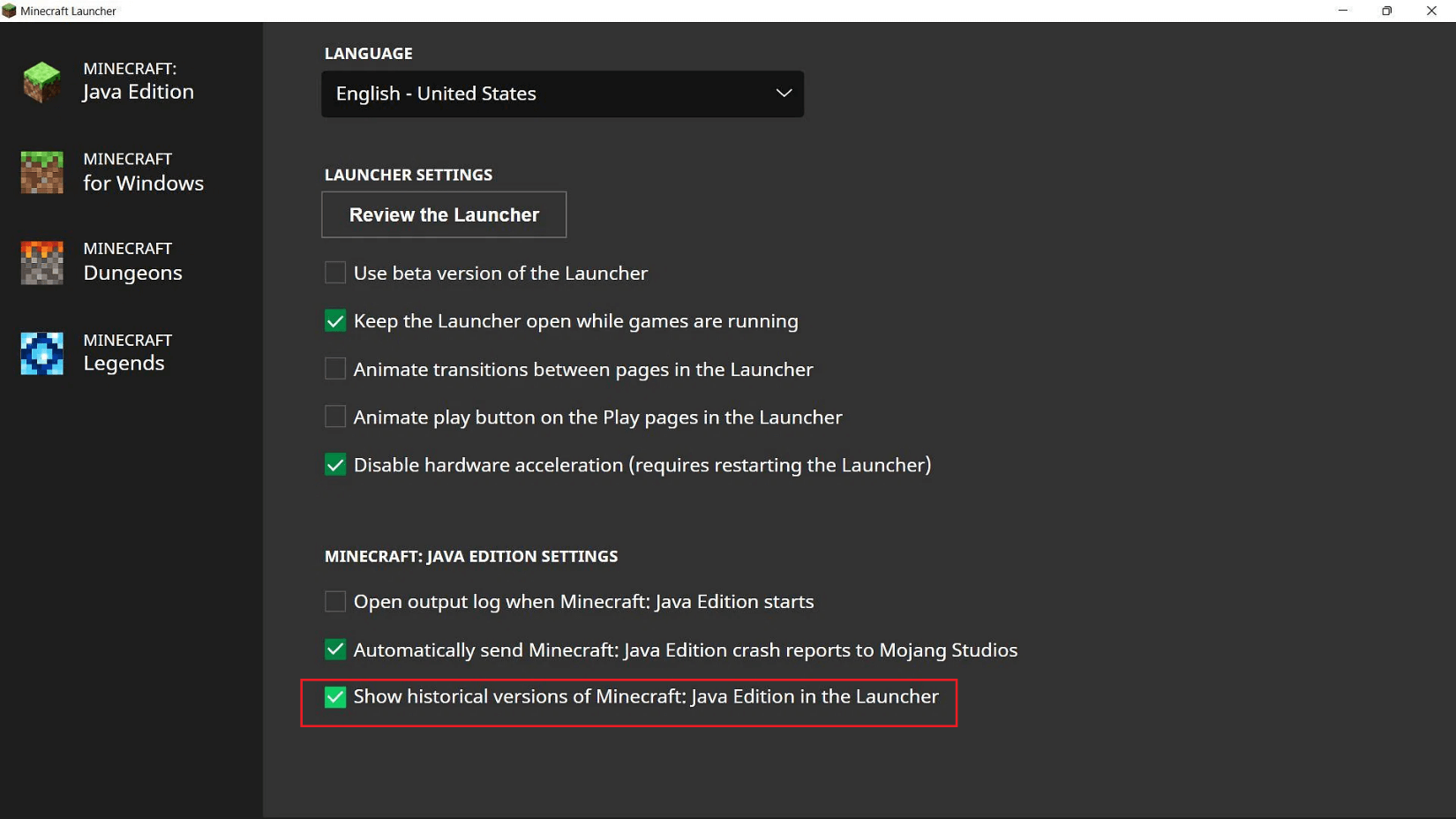
- Ezen a lapon válassza az E-mail lehetőséget , és válassza ki az e-mail címét
- Kattintson a Módosítás opcióra
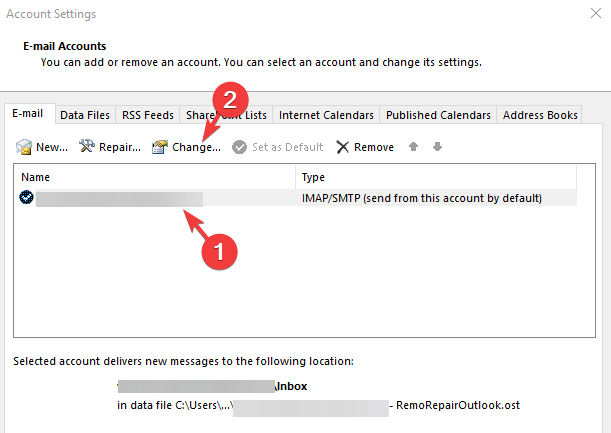
- Kövesse ezt a További beállítások menüpontban
- Válassza a Speciális lapot
- Módosítsa az SMTP portot (vagy a kimenő szervert )
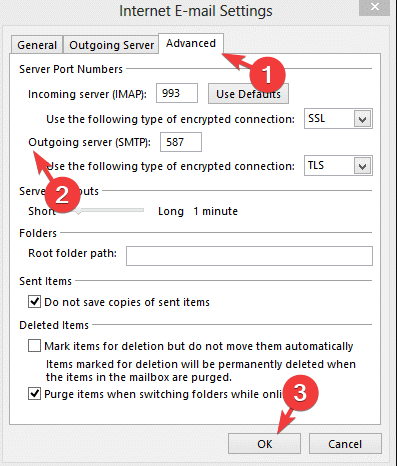
- Érintse meg az OK gombot a módosítások mentéséhez
3. megoldás – Válassza ki tárhelyének tartománynevét, és működjön levelezőszerverként
Sok felhasználónak sikerült kijavítania az "Entitlement.diagnostics.office.com hibát" úgy, hogy megváltoztatta a tárhely nevét a levelezőszerverrel.
Mivel a tárhely portál nem újítja meg az SSL-tanúsítványt minden tartományra , és csak tartománytanúsítványokat használ, a leads hibakód jelenik meg. Végül is jó lépés a tárhelyszolgáltató domainnevét használni az internetszolgáltató levelezőszervere helyett a probléma megoldásához.
GYIK: Az Entitlement.diagnostic.office.com tanúsítványhiba kapcsán
1: Mit jelent a tanúsítványhiba az Outlookban?
Az Entitlement.diagnostic.office.com tanúsítványhiba akkor következik be, amikor nem biztonságos levelezőszerverekhez próbál hozzáférni. Ezt a protokollt a szerver adminisztrálja a felhasználói élmény védelme érdekében.
2: Hogyan ellenőrizhetem a biztonsági tanúsítványaimat az Outlookban?
Így ellenőrizheti a biztonsági tanúsítványokat az Outlookban,
- Koppintson a Fájl fülre, majd kattintson az Opciók elemre
- A bal oldali panelen érintse meg a Bizalmi központot, a jobb oldali panelen pedig a Bizalmi központ beállításait
- Kattintson az E-mail biztonság elemre a bal oldali panelen
- Válassza a Beállítások lehetőséget a Titkosított e-mail alatt
- Érintse meg a Válasszon opciót a Tanúsítványok és algoritmusok alatt
- Érintse meg a kívánt tanúsítványt, majd kattintson a Tanúsítvány megtekintése elemre
3: Mik azok a diagnosztikai adatok az Office 365-ben?
Az Office 365 diagnosztikai adatai az Office naprakészen tartására és biztonságára szolgálnak, a platformmal kapcsolatos problémák diagnosztizálására és ellenőrzésére. Ezenkívül ezt a termék megfelelő fejlesztésére használják.
Javasolt eszköz a Windows PC/laptop hibamentes javítására
Ez egy fejlett javítóeszköz, amely csak egyszer ellenőrzi a számítógépet, észleli az összes hibát, például DLL-t, registry-t, BSOD-t, frissítést, játékot, frissítést stb., és gond nélkül megoldja azokat.
Ez az eszköz javítja a sérült, korrupt vagy elérhetetlen rendszerfájlokat , és optimalizálja a számítógép teljesítményét.
Következtetés
Itt minden tőlem telhetőt megtettem, hogy megosszam az összes lehetséges megoldást a 0x800ccc13 kitekintési hiba egyszerű javítására a Windows 10 frissítése után.
Ügyeljen arra, hogy egyesével kövesse a megadott megoldásokat, amíg meg nem találja az Ön számára megfelelőt. Reméljük, hogy a megadott megoldásokkal sikerült túllépni az Outlook 0x800CCC13 hibáján, nem lehet csatlakozni a hálózathoz.
Sok szerencsét..!
![Hogyan lehet élő közvetítést menteni a Twitch-en? [KIFEJEZETT] Hogyan lehet élő közvetítést menteni a Twitch-en? [KIFEJEZETT]](https://img2.luckytemplates.com/resources1/c42/image-1230-1001202641171.png)
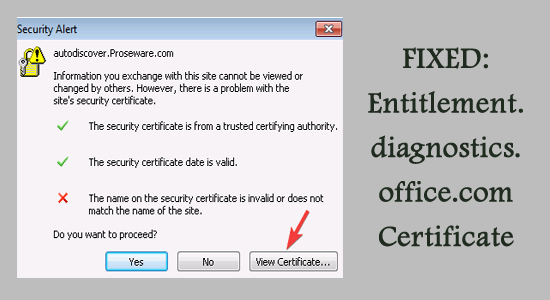
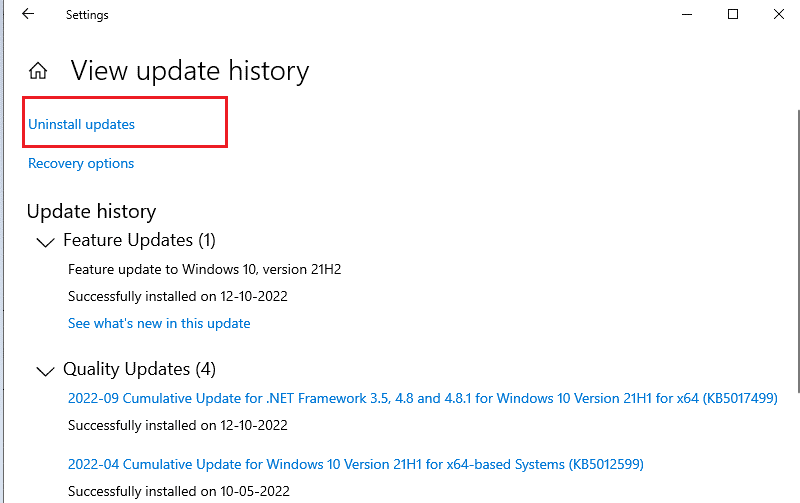
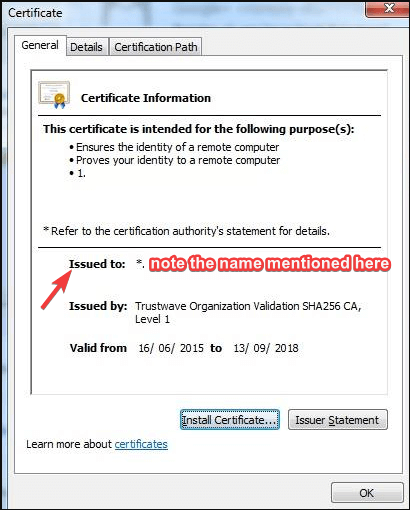
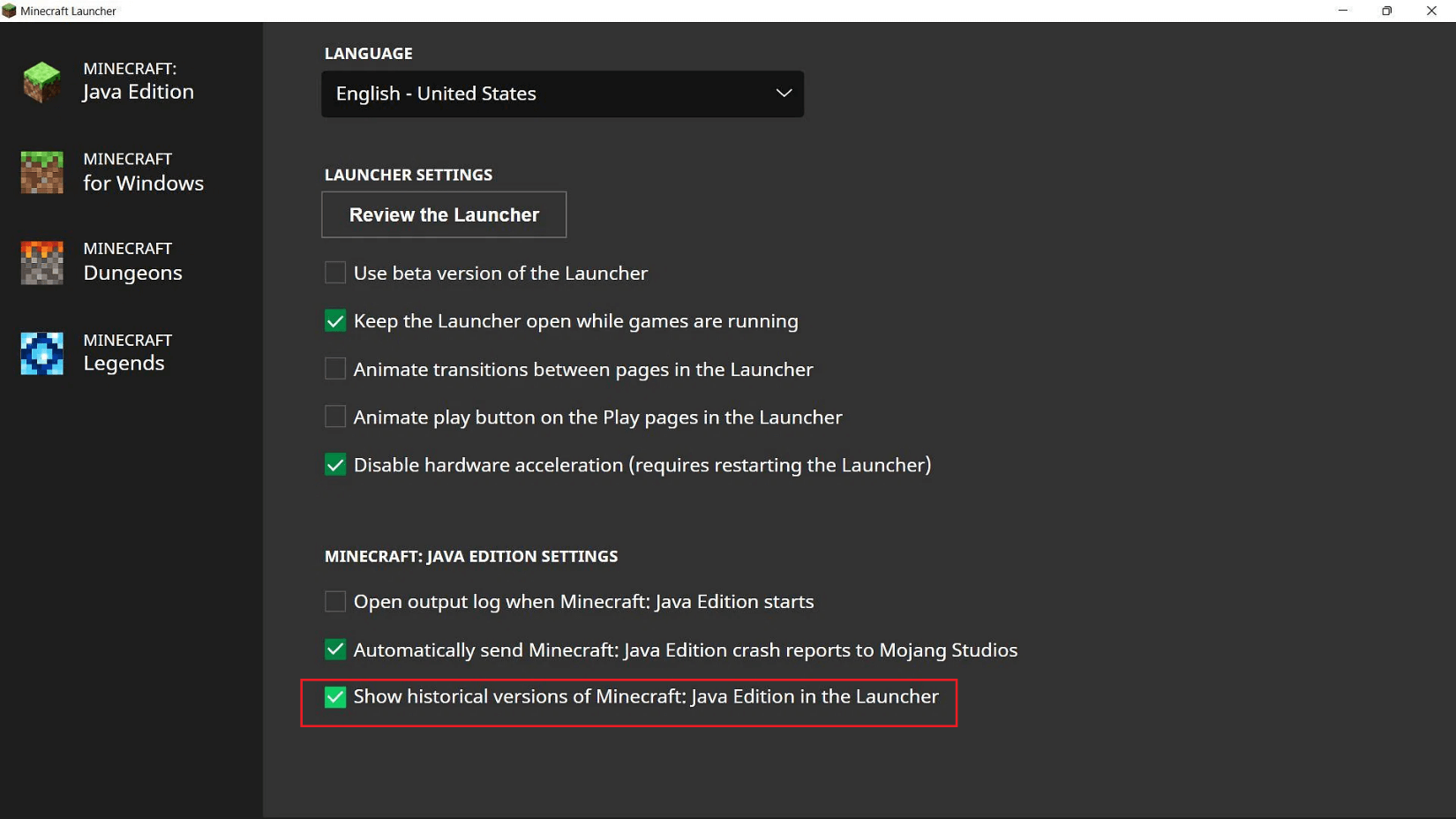
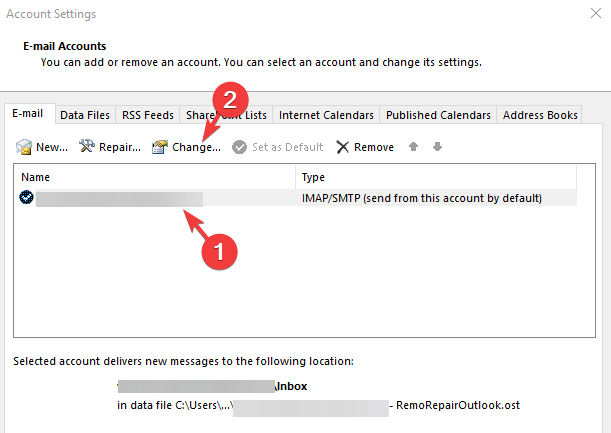
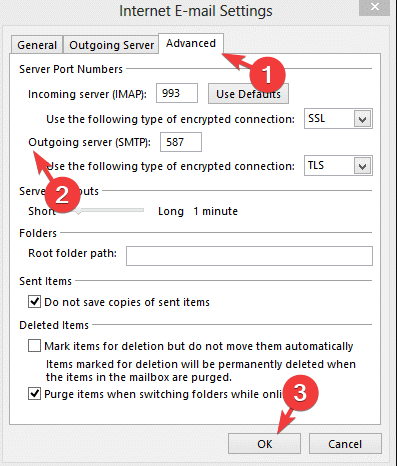


![[JAVÍTOTT] „A Windows előkészítése, ne kapcsolja ki a számítógépet” a Windows 10 rendszerben [JAVÍTOTT] „A Windows előkészítése, ne kapcsolja ki a számítógépet” a Windows 10 rendszerben](https://img2.luckytemplates.com/resources1/images2/image-6081-0408150858027.png)

![Rocket League Runtime Error javítása [lépésről lépésre] Rocket League Runtime Error javítása [lépésről lépésre]](https://img2.luckytemplates.com/resources1/images2/image-1783-0408150614929.png)



